16GB内存电脑如何进行扩容?需要哪些工具和步骤?
- 电脑攻略
- 2025-07-01
- 22
- 更新:2025-06-25 01:14:57
随着科技的快速发展和软件需求的不断增加,16GB内存的电脑在某些情况下可能不再满足用户的工作或娱乐需求。为了提高电脑的性能和处理能力,很多用户会选择对电脑内存进行扩容。如何进行内存的扩容呢?下面将为您详细介绍一下扩容所需工具、步骤以及一些相关注意事项。
开篇核心突出
在如今的数字时代,一台性能卓越的电脑对满足我们的工作、学习和娱乐需求至关重要。然而,即使是16GB内存的电脑,在面对大型软件、高画质游戏或复杂数据处理时,也可能显得力不从心。对内存进行扩容成为了解决这一问题的有效方式。本文将为您提供一份详细的内存扩容指南,包括扩容所需的工具、具体步骤和常见问题的解答。
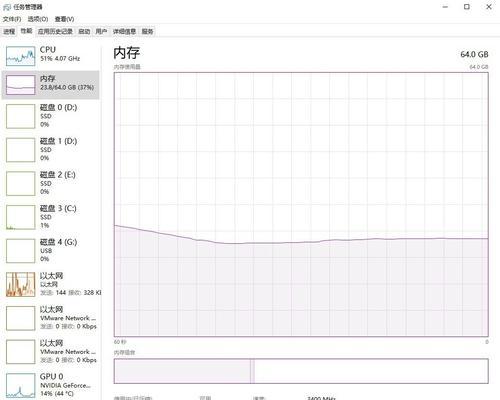
扩容前的准备工作
在开始内存扩容之前,您需要准备以下工具:
新内存条:根据您主板的规格选择合适的DDR类型和频率。
防静电手腕带:用于防止静电损坏电脑内部组件。
螺丝刀套装:拆卸电脑外壳通常需要十字和一字螺丝刀。
压缩空气:用于清理内存插槽中的灰尘。
导热膏:如果更换或添加新的处理器,可能需要新的导热膏。
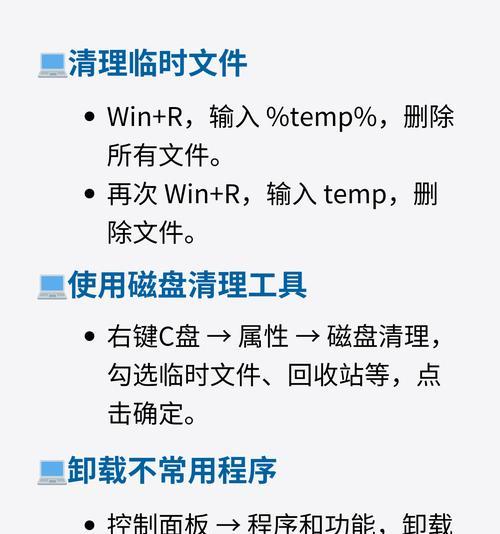
检查电脑主板的内存插槽
在购买新的内存条之前,您需要了解自己的主板支持何种类型的内存条(DDR3、DDR4或DDR5),以及其最大支持容量。以下是一些步骤:
1.关闭电脑:完全关闭电脑电源,并断开所有电源线。
2.打开机箱:使用螺丝刀拆下电脑机箱的侧面板。
3.查找主板型号:确认主板上的型号标识,以便在网上查询其规格。
4.检查内存插槽:找到主板上的内存插槽,确定还有多少空槽可用。
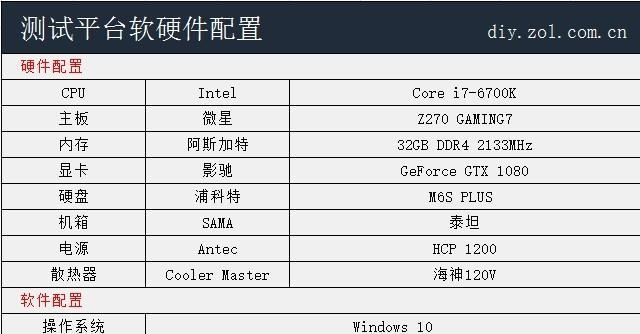
选择合适的内存条
在选购内存条时,要确保以下几点:
与现有内存兼容:最好是购买与现有内存同品牌、同类型和同频率的产品,以避免兼容性问题。
符合主板规格:内存条的大小和规格必须与您的主板兼容。
考虑未来升级:如果预算允许,可以考虑购买比当前需求稍大的容量,以便未来再次升级。
内存的安装步骤
1.卸下原有内存条(如果有的话):确保电脑彻底关机,然后按照内存条上的卡扣松开内存条。
2.安装新内存条:将新内存条对准插槽,缓慢并平稳地向下压,直至听到“咔哒”一声,表示内存条已正确固定。
3.连接电脑电源:重新连接所有拆卸的部件,然后开启电脑。
检查和测试
安装完毕后,需要进行以下操作:
1.进入BIOS设置:启动电脑,并在启动过程中按下特定键进入BIOS设置。
2.检查内存识别:在BIOS中查看系统是否正确识别新的内存条。
3.运行测试软件:使用内存测试软件,例如MemTest86,进行内存的稳定性测试。
常见问题与解决策略
内存不被识别:可能是由于内存条未安装到位或与主板不兼容。请重新检查内存条是否正确安装,并确认主板支持该型号的内存。
电脑无法启动:可能是内存条冲突或其他硬件问题。检查内存条安装情况,必要时清理内存插槽。
系统不稳定:可能是新旧内存条之间存在兼容性问题。尝试将新旧内存条更换插槽位置,或单独运行一条新内存条。
用户体验导向
电脑内存的扩容是一个既技术性又实用的升级方法。通过本文的指南,即便是电脑硬件知识有限的用户也能轻松完成内存升级。扩容成功后,您的电脑将能更好地应对复杂的应用场景,提高工作效率和游戏体验。请确保在操作过程中,严格按照指导步骤进行,以避免对电脑造成不必要的损害。
结尾
通过以上详细步骤和建议,相信您对如何对16GB内存的电脑进行扩容有了全面的了解。在进行内存升级的过程中,请注意每一个细节,以确保操作的正确性和电脑的安全。希望您能够顺利地提升电脑性能,并享受到更优质的使用体验。















